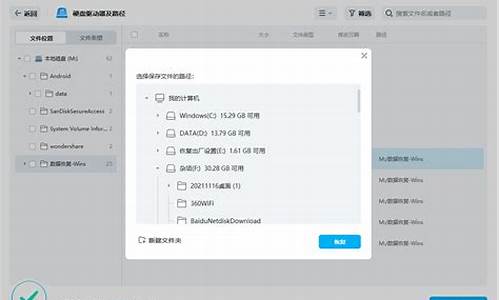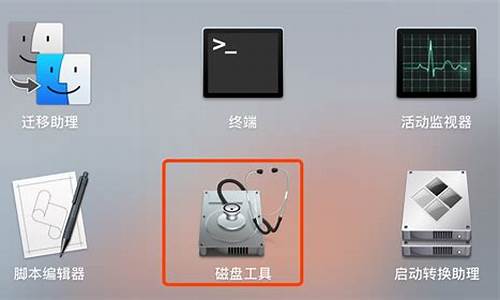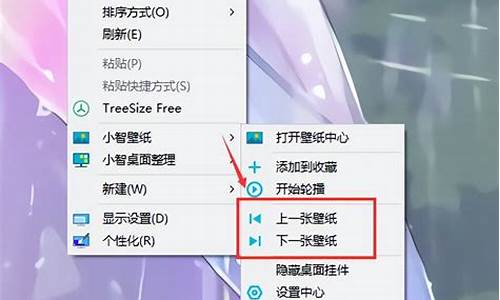什么u盘可以更新电脑系统版本_u盘系统用什么版本好用

怎样制作U盘启动盘并安装操作系统?
[因为我并不能详尽地了解你电脑配置,请根据自己的具体情况予以取舍]
首先,做好要安装系统的分区上的有用数据备份,如果你有移动硬盘是再好不过了,把需要备份的数据都放到移动硬盘上,然后拔掉移动硬盘再进行安装系统最保险,毕竟数据无价,等搞没了再想找可就事比登天还难了.OK,前提说完,转入正题:
1.下载UltraISO用它来把下载的杏雨梨云U盘系统2011_FIX.ISO写入硬盘映像制作为U盘启动盘.注意制作的格式要跟你主板BIOS支持的格式如USB-ZIP+等相一致.或下载深度Windows PE 五周年纪念版(U盘版).大白菜U盘启动制作工具.电脑店U盘启动盘制作工具来制作U盘启动盘.
2.开机按DEL(或对应键,注意看开机自检时会有提示的)进BIOS,设置第一启动项为USB-ZIP或其他跟你制作的U盘格式一致的格式.然后插入你制作好的带有WinPE的U盘启动盘,在按F10,保存设置重启.
3.OK,现在一切正常的话,应该可以U盘引导启动进WinPE了.
4.进PE后首先确认你的盘符,有些启动盘占用C盘符,造成盘符错乱的,那样的话,D盘其实才是你真正的C分区,确认盘符无误的话,就比较简单了.
5.如果启动盘(非系统分区)里面的系统安装文件是*.GHO镜像的,就用GHOST32.exe,直接恢复到你的C分区上就好了.(备注:网上下载的GHO系统镜像版只能恢复到C盘) (注意:手动GHOST安装系统正确的步骤是:Local—Patrition—from image,然后选择你的系统(备份)镜像.GHO恢复到C盘.即可完成GHOST版(GHOST系统备份)的安装或恢复.如果你在恢复系统时这样选择:Local—Disk—from image。Ghost就认为我们现在所要进行的是把以前的硬盘备份映像文件(*.gho)恢复到整个硬盘.显而易见,这样的选择操作所带来的结果仅仅只是把原来备份的某一个分区的备份映像文件恢复到整个硬盘。会造成硬盘分区表被破坏掉,失误后一定要注意不要随意写入新的数据.马上使用DiskGenius>菜单栏>工具>搜索已丢失的分区)重建分区表>找到丢失的分区后>工具栏>保存更改>重启电脑,就可以完整恢复你的电脑硬盘分区表和里面的数据了。
6.如果是*.ISO格式的镜像 ,就用UltraISO等虚拟光驱软件打开它,在上面菜单栏>工具里点"加载到虚拟光驱",然后双击改虚拟光驱盘符就会弹出安装界面,跟着提示做完一切就OK.(如没自动弹出安装界面就进去点Setup.exe就可以了).
7.如果启动盘(或硬盘非系统分区)里面直接就是已经解压缩的安装版就更简单了(未解压缩的就使用WinRAR解压缩系统镜像.ISO到U盘或硬盘其他分区的新建目录里面),进入解压缩目录里,直接运行其中的Setup.exe就OK.顺便提一句,ISO或安装版都可以在安装过程中选择安装系统到其他分区的(也就是非C分区),而CHOST版则必须恢复到C分区,否则将因为缺失启动引导文件而不能开机引导电脑进操作系统,这点必须要注意!
8,到了这步.你就基本就大功告成了,现在你应该已经安装好了操作系统了.
9.重启电脑,再次按下对应键(不明白啥叫对应键请参看上面的第二条)进入BIOS,重新设置第一启动项为Hard-Disk Drive或者是HDD-0之类的,总之就是你的主硬盘就是了,设置完毕后按下F10保存设置.拔下U盘,重启电脑.一切顺利的话,就可以正常进入系统了,进入系统后.先手动安装那些不能被系统自动识别的设备的驱动程序,直至设备管理器里不存在出现**叹号的设备为止.
10.友情提示: 别忘了在系统最稳定最完好的时候做一个系统分区的GHOST镜像备份. *这点非常重要!!! 可以在以后系统出问题时快速恢复系统,比重装系统要迅捷多了.
11.如果你嫌制作带WinPE的光盘启动盘安装系统很麻烦,就去下载原版镜像的操作系统(为*.ISO格式).使用WinRAR解压缩后,运行其中的Setup,exe,就可以直接在当前的操作系统下硬盘安装操作系统了,不过这种安装方式有一定的局限性,就是不支持在高版本的操作系统里安装低版本的操作系统,比如:不允许在Win7下直接安装XP.如果属于已安装Win7想改装为XP,请设置开机光盘或U盘引导电脑进WinPE(需要你有带WinPE的光盘或U盘启动盘,没有就买或自己做一个).进PE后再按前述安装办法进行安装.安装完毕再使用 NTBOOTautofix - NT系统启动菜单自动修复工具 进行修复电脑启动引导项.
12.如果你下载的是*.ISO镜像的GHOST版,不刻录光盘进行安装的话,就需要U盘启动进PE后,先使用WinRAR解压缩,再按上面的办法进行安装.
声明:本站所有文章资源内容,如无特殊说明或标注,均为采集网络资源。如若本站内容侵犯了原著者的合法权益,可联系本站删除。